サードパーティの Web サイトからさまざまなドライブ、ファイル、アプリケーションを定期的にダウンロードする場合、RAR ファイルを開く方法を知っておくと便利なスキルとなります。 zipファイルとは異なります, RAR ファイルは Windows でネイティブにサポートされていないため、それらを処理するために特別に設計されたアプリケーションが必要になります。
コンテンツ
- 7-Zip (Windows)
- アンアーカイバー (MacOS)
RAR ファイルを開くためのお気に入りのプログラムは、Windows では 7-Zip、MacOS では The Unarchiver です。 これらを使用して RAR ファイルを開く方法は次のとおりです。
おすすめ動画
7-Zip (Windows)
ステップ1: ダウンロード 公式ウェブサイトからの 7-Zip. 最新バージョンの Windows 10 を実行している場合は、64 ビット バージョンが必要になる可能性がありますが、最初にどのバージョンの Windows を実行しているかを確認することをお勧めします。
インストーラーで、ユーティリティの目的の保存先フォルダーを選択し、 インストール ウィンドウの右下隅にあるボタンをクリックします。 クリック 仕上げる 完了したら ボタンを押してプログラムを起動します。
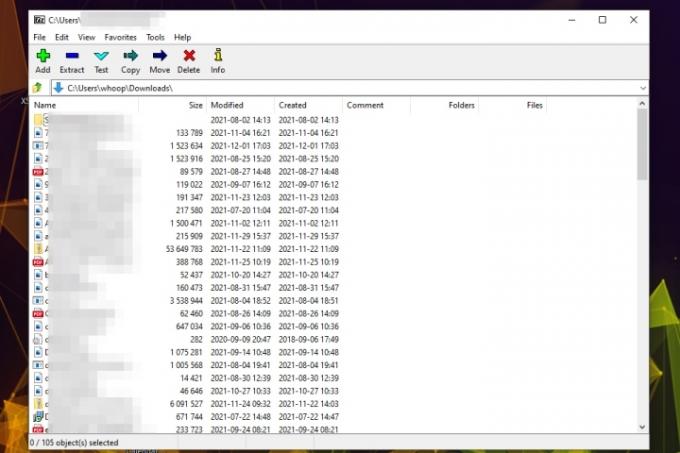
ステップ2: Windows ファイル エクスプローラーで開きたい RAR ファイルを見つけて右クリックし、[RAR ファイル] を選択します。 開く > 7-ジップ.
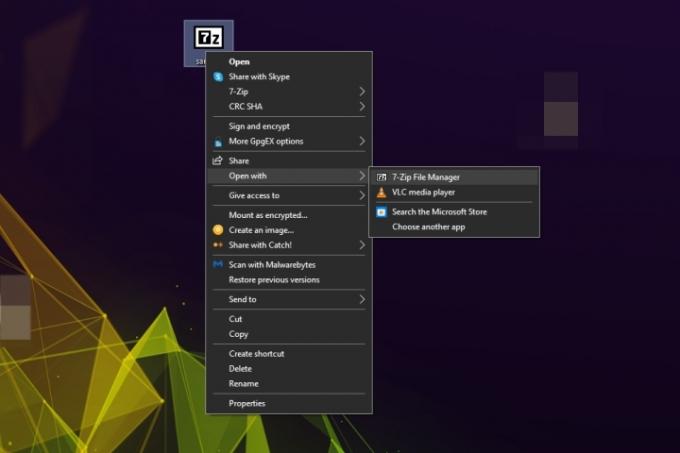
関連している
- Chromebook から印刷する方法 — 簡単な方法
- どれくらいの RAM が必要ですか?
- Steam でゲームをギフトする方法
ステップ 3: RAR ファイルが開いたら、それを使って実行できるオプションが多数あります。 RAR アーカイブ内の個々のファイルをダブルクリックしてアクセスしたり、同じ方法でフォルダー間を移動して RAR ファイルをさらに詳しく調べたりすることができます。
将来、RAR アーカイブ内のファイルにもっと簡単にアクセスできるようにしたい場合は、 抽出する ボタンを押して保存場所を選択します。 その後、RAR ファイルが抽出され、そのすべてのコンポーネント ファイルとフォルダーに Windows ファイル エクスプローラーからアクセスできるようになります。
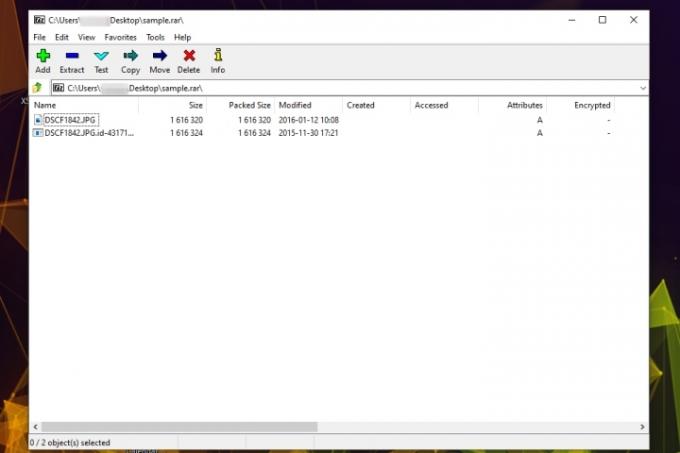
アンアーカイバー (MacOS)
MacOS でのファイルの圧縮 はオペレーティング システムの重要な機能ですが、解凍できる必要もあります。 Apple には、ファイルをクリックするだけでファイルを解凍できるネイティブ ツールがありますが、これは合理的なオプションであり、プロセスを制御することはできません。 完全なツールをお求めの方には、別のオプションをお勧めします。
古いものですが便利な Unarchiver は、MacOS に付属の組み込みアーカイブ アンパッカー (別名、適切なタイトルの Archive Utility) を簡単に上回ります。 このプログラムは、RAR ファイルを含む多数のファイル形式のサポートを宣伝しており、Web 上で利用可能な他の製品よりも 7-Zip に似た追加機能を提供します。 Unarchiver は RAR ファイルを作成できませんが、わずかな手順で RAR を開くことができます。
ステップ1: ダウンロード 公式サイトから解凍する、または App Store にアクセスして、 アプリケーションをダウンロードする. その後、ファイルを抽出してプログラムを起動します。
ステップ2: 開いたら、RAR アーカイブの横のボックスが、Unarchiver で開きたい他のアーカイブ タイプとともにチェックされていることを確認し、 抽出 アプリケーションウィンドウの上部にあるタブ。 その後、ウィンドウの上部近くにあるドロップダウン メニューから結果のファイルの保存場所を選択し、開きたい RAR ファイルを Control キーを押しながらクリックして、 アンアーカイブ の横にあるドロップダウン メニューから 開く オプション。
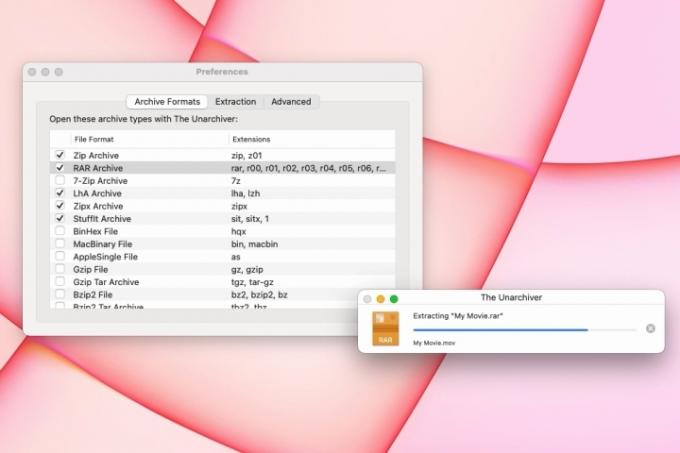
ステップ 3: その後、ユーティリティは、RAR ファイルと同じ名前のファイルを、以前に指定した場所に自動的に作成して保存します。 次に、RAR ファイルをダブルクリックするだけで、適切なプログラムで起動します。
編集者のおすすめ
- Windows 10 ISO ファイルを合法的にダウンロードし、そこから Windows 10 をインストールする方法
- Windows、macOS、または Web 上で PDF ファイルを結合する方法
- WebページをPDFとして保存する方法
- Windows PCまたはラップトップでスクリーンショットを撮る方法
- VHS テープを DVD、Blu-ray、またはデジタルに変換する方法
ライフスタイルをアップグレードするDigital Trends は、読者が最新ニュース、楽しい製品レビュー、洞察力に富んだ社説、ユニークなスニーク ピークをすべて提供して、ペースの速いテクノロジーの世界を監視するのに役立ちます。




